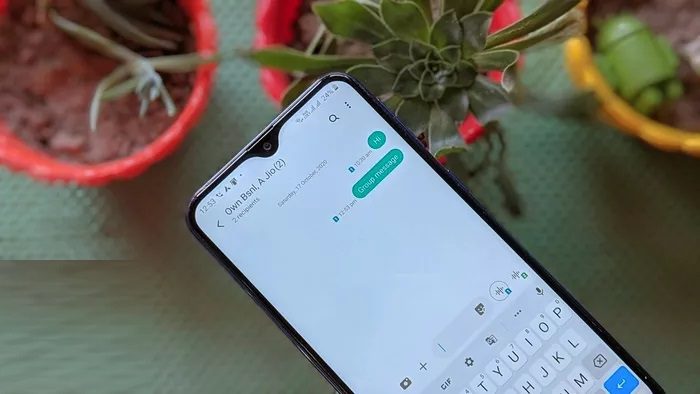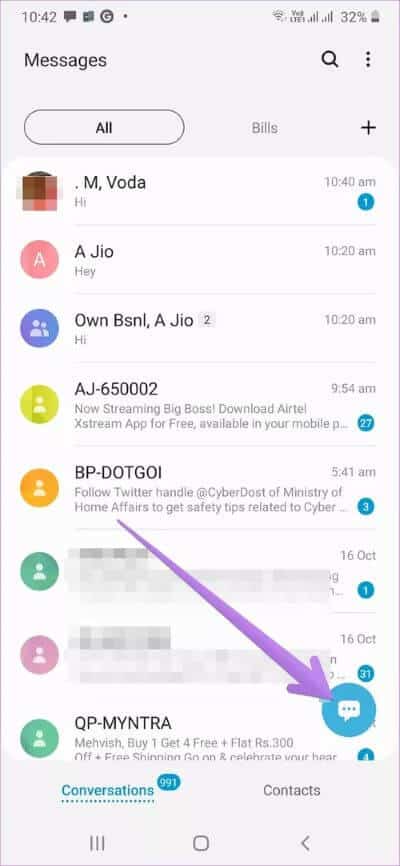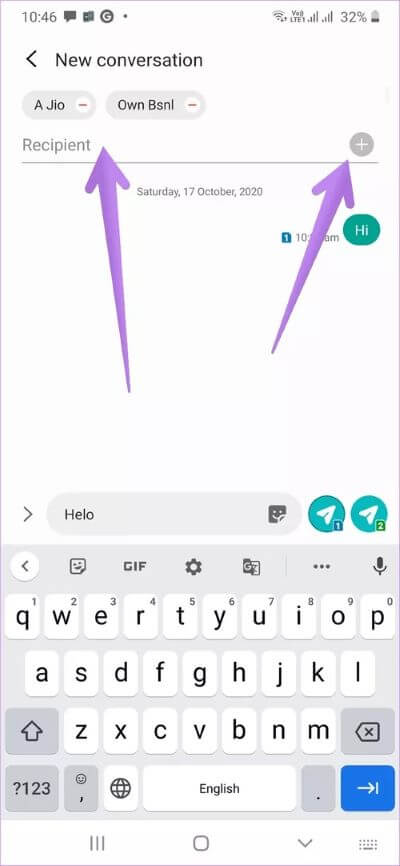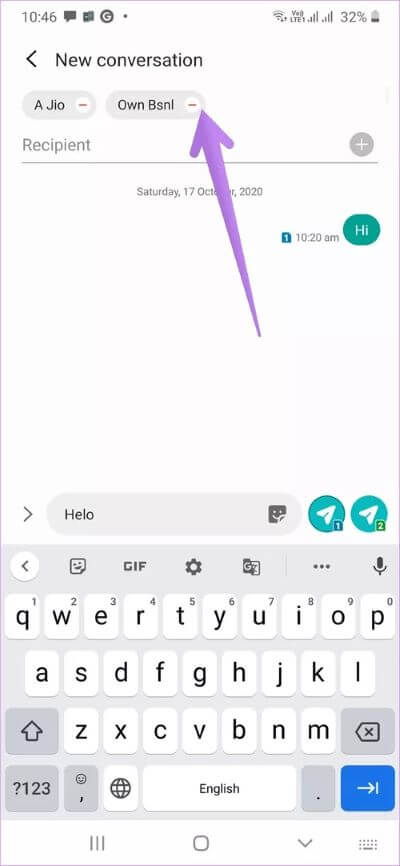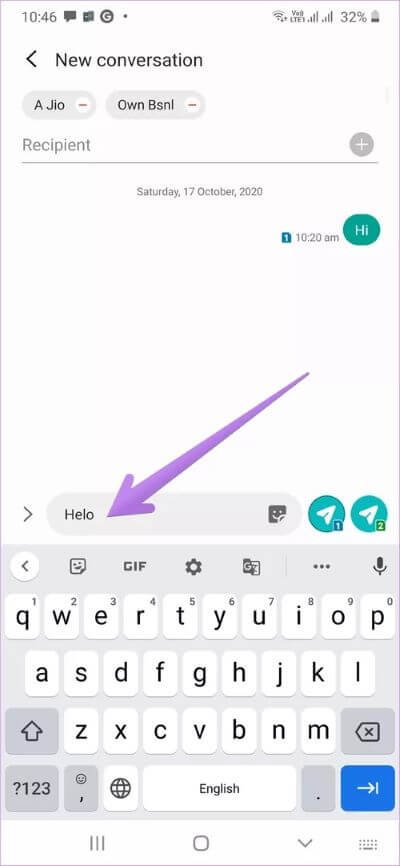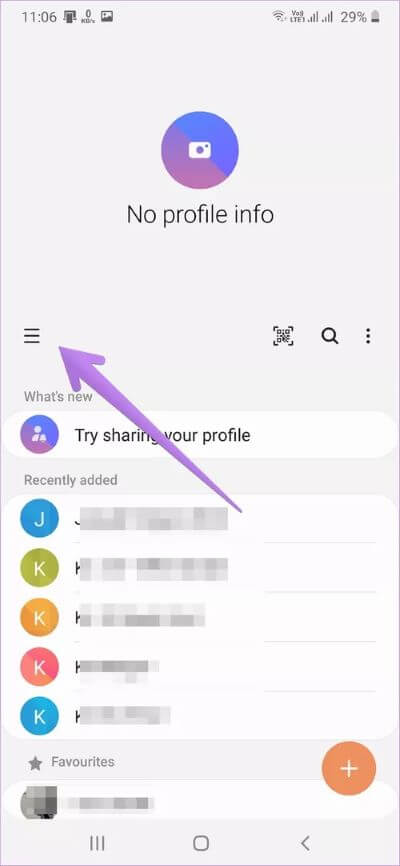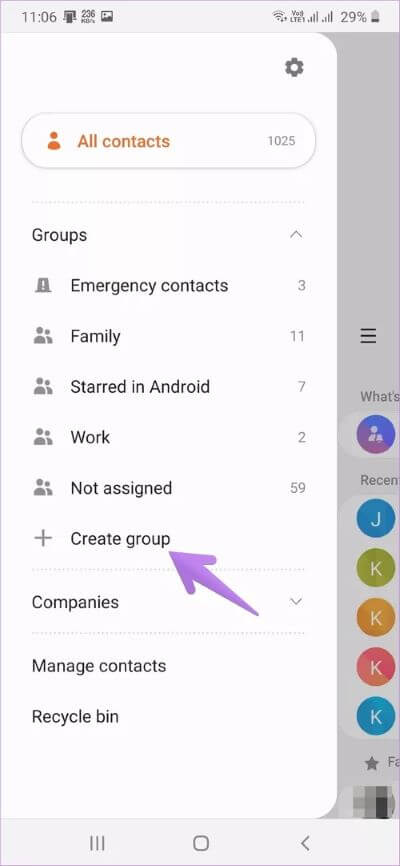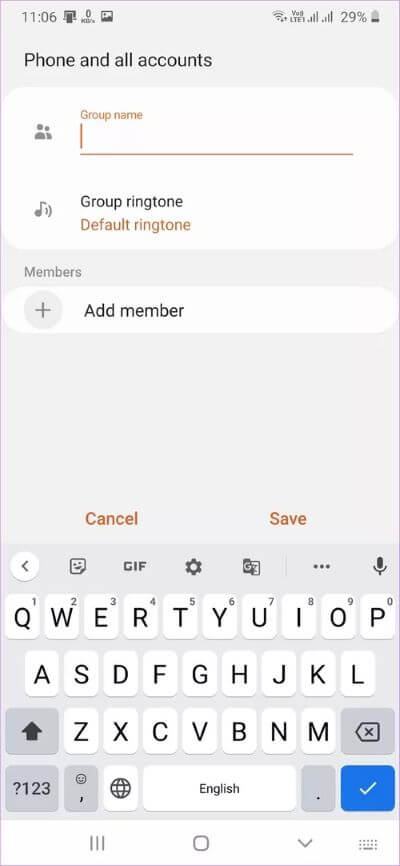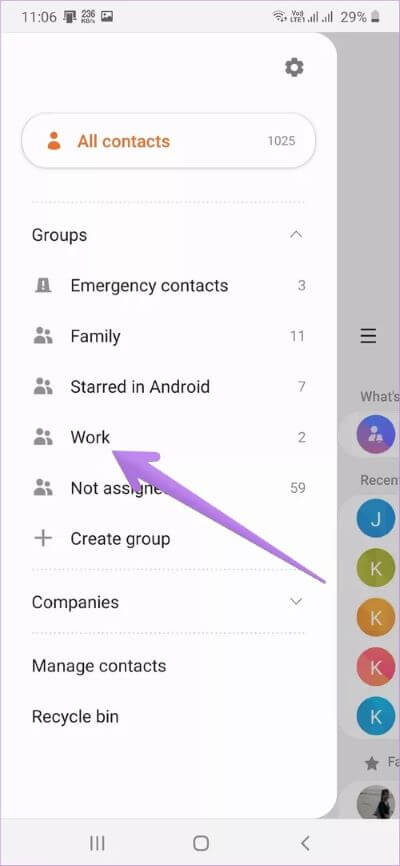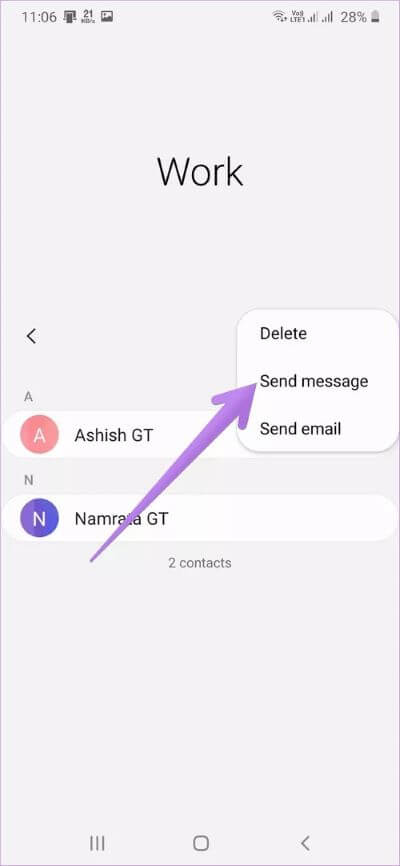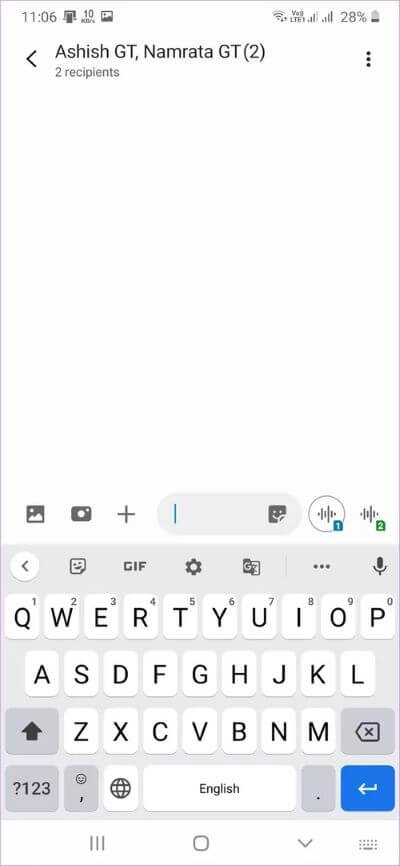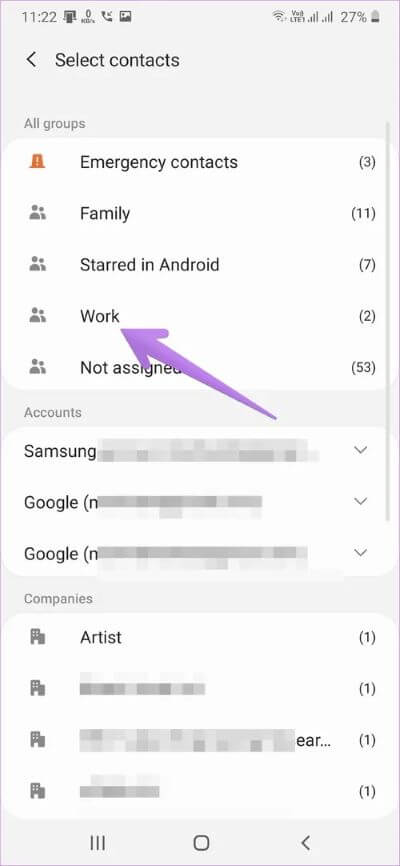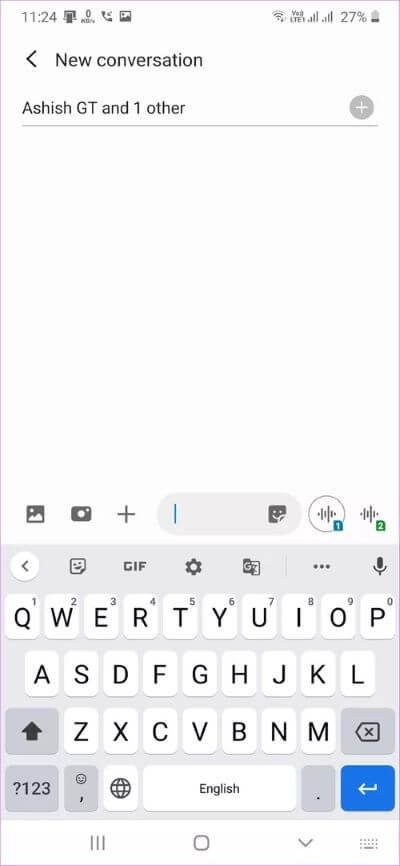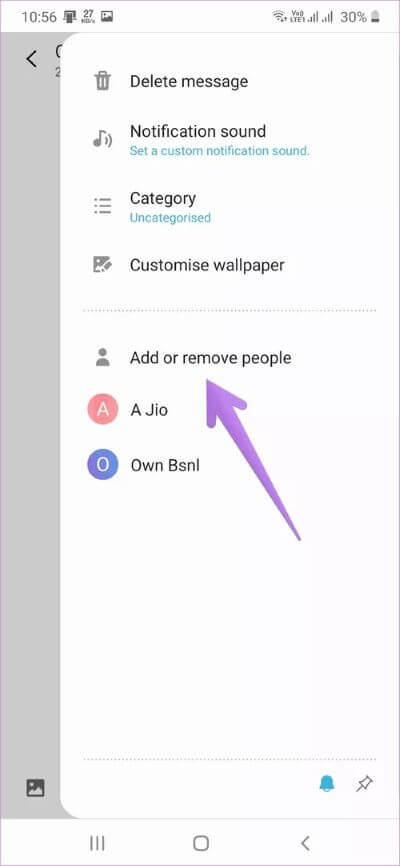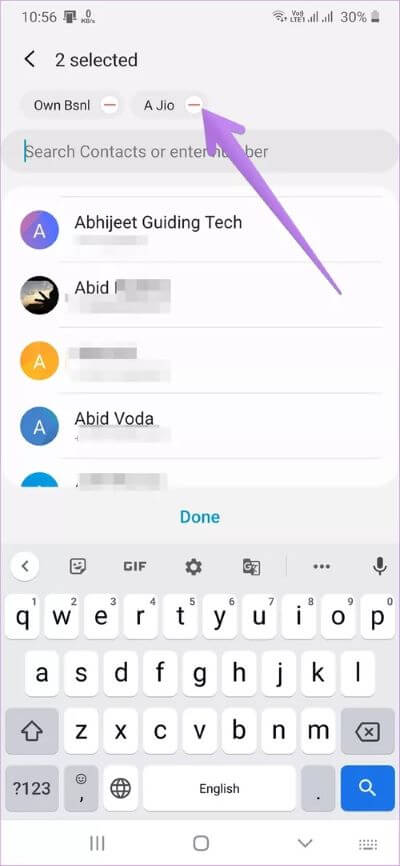Die 3 besten Möglichkeiten zum Erstellen eines Gruppentexts auf Samsung-Telefonen
Textnachrichten an einzelne Kontakte Ganz einfach auf jedem Handy. Aber wenn es um eine Gruppennachricht oder das Versenden einer Gruppennachricht geht, schlägt die Realität hart ins Gesicht. Nun, du hast es übertrieben. Einen Gruppenchat zu führen ist nicht so schwierig. Wenn Sie daran interessiert sind, einen Gruppentext auf Samsung Galaxy-Handys zu erstellen, sind Sie auf der richtigen Seite.
Es gibt verschiedene Möglichkeiten, einen Gruppenchat von Samsung Galaxy-Telefonen aus zu führen. Der Gruppenchat auf Samsung Messages unterscheidet sich jedoch von dem, was Sie in Instant Messaging-Apps wie WhatsApp finden. Betrachten Sie es als das Senden einer Nachricht. Keine Panik. Wir haben die Grundlagen im ersten Abschnitt unten behandelt.
Schauen wir uns drei Möglichkeiten an, um einen Gruppentext in der Samsung Messages App zu erstellen.
Wichtige Dinge, die Sie über den Gruppenchat auf Samsung-Telefonen wissen sollten
Bevor wir uns mit den Methoden befassen, sollten Sie beim Messaging einige wichtige Dinge beachten Mit der Samsung Messages-App.
- Gruppentexte dienen nur zum Senden von Texten. Das heißt, wenn jemand auf die Nachricht antwortet, die Sie in einer Gruppe gesendet haben, wird die Antwort im Chat-Thread dieses Kontakts auf Ihrem Telefon und nicht in der Gruppennachricht angezeigt.
- Die Antwort auf eine Gruppennachricht geht nur an den Absender und nicht an alle Mitglieder der Gruppe.
- Empfänger einer Gruppennachricht sehen Ihren Kontakt nur, wenn sie eine Gruppennachricht erhalten, d. h. sie sehen keine anderen Kontakte in Ihrer Gruppe. Für sie erscheint die Nachricht als normale Nachricht und nicht als Gruppennachricht.
- Sie können in der Samsung Messages-App nur bis zu 20 Teilnehmer hinzufügen.
Kommen wir nun zu den Methoden.
Methode XNUMX: Erstellen Sie einen Gruppenchat, indem Sie Kontakte in der Nachrichten-App hinzufügen
Eine der einfachsten Möglichkeiten, Textnachrichten an mehrere Kontakte zu senden, ist die Samsung Messages-App selbst. Hier ist, wie es geht.
Schritt 1: einschalten Nachrichtenanwendung. Klicke auf Symbol erstellen um eine neue Nachricht zu beginnen.
Schritt 2: Art Name des ersten Empfängers an wen Sie die Nachricht senden möchten. Fahren Sie im selben Feld mit fort Schreiben Sie die Namen der anderen Kontakte. Tippen Sie alternativ auf das Hinzufügen-Symbol (+) Um weitere Kontakte einzufügen...
Im Abschnitt Empfänger sehen Sie alle Kontakte, die die Nachricht erhalten. Tippen Sie auf das kleine Entfernen-Symbol (-) neben dem Kontakt, wenn Sie versehentlich den falschen Kontakt hinzugefügt haben.
Schritt 3: Einmal Zusatz Alle Teilnehmer, schreiben Anfrage Klicken Sie in das bereitgestellte Feld und schließlich auf die Schaltfläche Senden.
Wenn Sie die Nachricht senden, verbleibt der Gruppentext in Ihrem Posteingang. Sie können dieselbe Konversation öffnen, falls Sie erneut Nachrichten an dieselben Personen senden möchten.
Methode XNUMX: Erstellen Sie einen Gruppentext mithilfe der Kontaktgruppe in der KONTAKTE-App
Samsung-Telefone bieten eine großartige Möglichkeit, mit der Kontaktgruppenfunktion Textnachrichten zu senden oder mehreren Personen E-Mails zu senden. Auf Kontaktgruppen kann zugegriffen werden Samsung Kontakte-Apps und Telefon und Nachrichten. Dies ist die ultimative Lösung zum Erstellen von Gruppentexten, bei denen Sie Kontakte nur einmal hinzufügen müssen.
Wir erklären Ihnen, wie Sie Kontaktgruppen in der Samsung Kontakte-App verwenden.
Schritt 1: Öffne eine App Samsung-Kontakte. Klicke auf Symbol mit drei Balken Auf der linken Seite, um die Seitenleiste zu öffnen.
Schritt 2: Sie werden Gruppen finden. Klicken Sie darauf, um es zu erweitern. Tippen Sie auf die gewünschte Gruppe, an die Sie einen Gruppentext senden möchten. Wenn Sie noch keine Gruppe erstellt haben, klicken Sie auf Gruppe erstellen.
Schritt 3: Eintreten Gruppenname in der mitgelieferten Box. Tippen Sie auf Mitglied hinzufügen, um Kontakte zur Gruppe hinzuzufügen. Drücken Sie abschließend auf Speichern.
Schritt 4: Sobald Sie erstellt haben مجموعة , öffnen Sie es über die Seitenleiste in Kontakte-Anwendung. Sie finden es auch in der Telefon-App auf der Registerkarte Kontakte.
Schritt 5: Tippen Sie innerhalb der Gruppe auf Drei-Punkte-Symbol und wählen Sie Senden einer Nachricht.
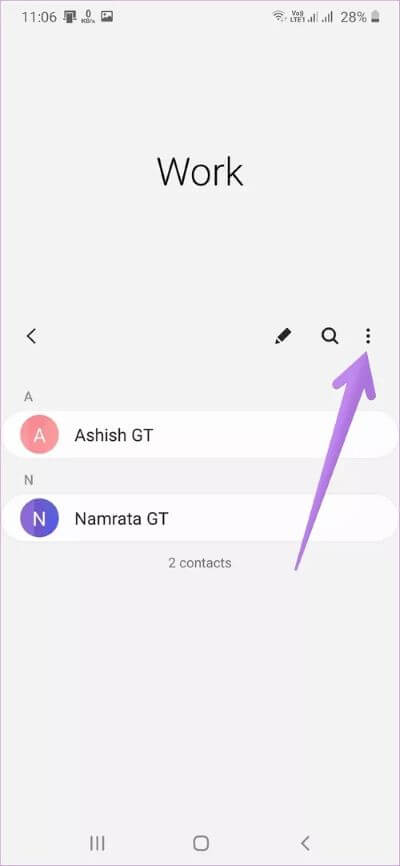
Schritt 6: Die Samsung Messages-App wird mit den vorab ausgefüllten Empfängern aus der Kontaktgruppe geöffnet. Geben Sie Ihre Nachricht in den Schreibbereich ein und drücken Sie auf Senden.
Profi-Tipp: Sehen Sie sich unsere Schritt-für-Schritt-Anleitung an So verwenden und verwalten Sie Kontaktgruppen auf Samsung-Telefonen.
Methode XNUMX: Erstellen Sie einen Gruppentext mit einer Gruppe von Kontakten in der Nachrichten-App
Einmal erstellte Kontaktgruppen können auch über die Nachrichten-App aufgerufen werden. Sie müssen also nicht die Kontakte- oder Telefon-App öffnen.
Führen Sie die folgenden Schritte aus, um eine Gruppen-Textnachricht über die Kontaktgruppe in der Samsung Messages-App zu senden:
Schritt 1: einschalten Samsung Messages-App. Klicken Sie auf das Symbol aufbauen.
Schritt 2: Klicken Sie auf das Symbol zum Hinzufügen (+) neben dem Textfeld des Empfängers. Scrollen Sie auf dem Empfängerbildschirm etwas nach unten und Sie finden die Gruppen. Klick es an.

Schritt 3: Lokalisieren die Gruppe dass Sie eine Nachricht senden möchten. Du wirst gefragt Wählen Sie Kontakte aus der Gruppe aus. Tippen Sie also auf die Kontaktnamen. Wenn Sie allen in der Gruppe Nachrichten senden möchten, tippen Sie oben auf Alle. Klicken Sie auf die Schaltfläche Fertig, nachdem Sie die Kontakte ausgewählt haben.
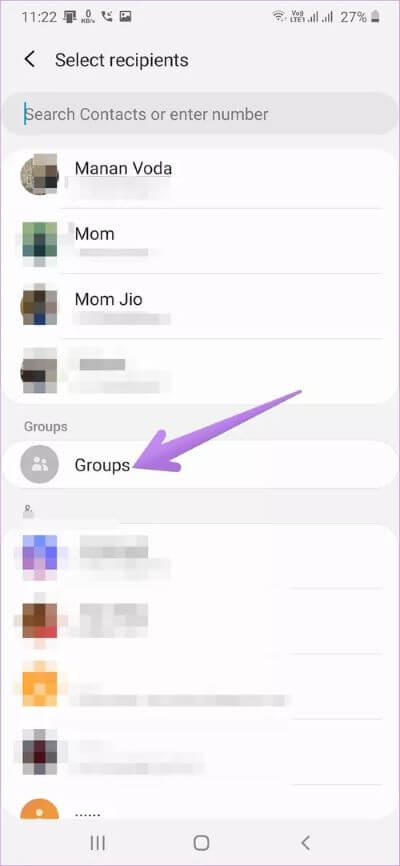
Schritt 4: Sie werden zum Abschnitt zum Verfassen von Nachrichten der Nachrichten-App zurückgeleitet. Geben Sie Ihre Nachricht ein und senden Sie sie ab.
Tipp: Finden Sie heraus, was der einfache Modus auf Samsung-Telefonen ist und wie Sie ihn verwenden.
So fügen Sie Personen zu Gruppennachrichten hinzu oder löschen sie
Öffnen Sie also einen Gruppenchat in der Samsung Messages-App. Tippen Sie oben auf das Drei-Punkte-Symbol. Eine Seitenleiste wird geöffnet. Tippen Sie auf Personen hinzufügen oder entfernen.
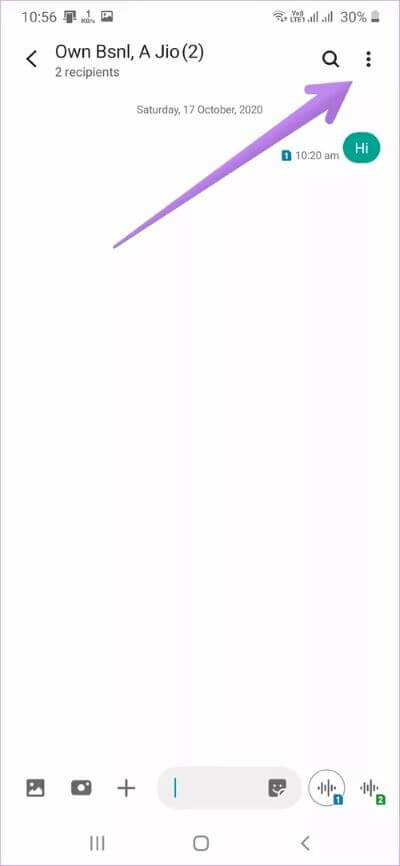
Um jemanden aus der Gruppe zu entfernen, klicken Sie auf das Entfernen-Symbol (-) neben seinem Namen. Tippen Sie in der Liste auf den Kontakt, den Sie der Gruppe hinzufügen möchten. Klicken Sie abschließend auf Fertig.
Hallo RCS
Die oben genannten Methoden waren für normales Texten. Google hat kürzlich seinen RCS-Messaging-Dienst in der Android Messages-App in einigen ausgewählten Ländern eingeführt. Es ähnelt iMessage und kommt mit zusätzlichen Funktionen wie Gruppennachrichten im wahrsten Sinne des Wortes. Sehen Sie sich unseren Leitfaden anWas ist RCS Messaging und wie wird es aktiviert? Wenn Sie an der Android-Nachrichten-App interessiert sind, erfahren Sie, wie Übertragen Sie Nachrichten vom Samsung-Telefon auf Android-Nachrichten.